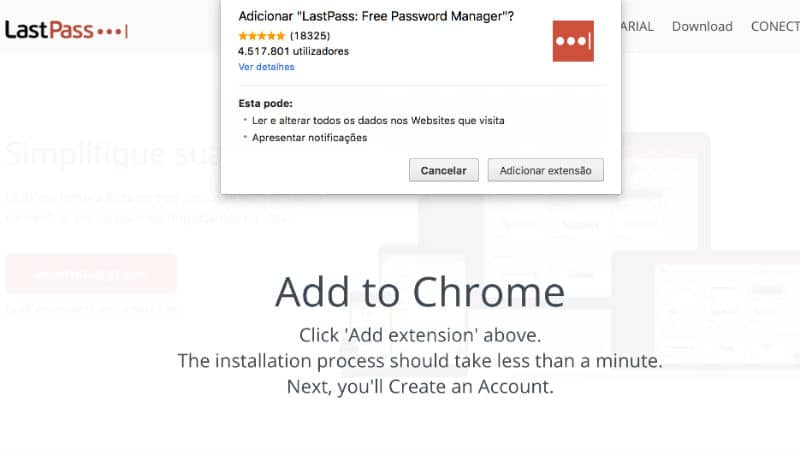Fazer a gestão dos logins de múltiplos sites pode ser uma dor de cabeça e provocar falhas de segurança, tantas são as passwords de que temos de nos lembrar. Mas com o LastPass isto vai ser canja!
As boas práticas de segurança na Web mandam quase sempre o uso de diferentes passwords para os sites em que temos contas, usar palavras que não estão no dicionário e misturar números, letras e pontuação (os chamados caracteres especiais). Teoricamente, estas são formas de garantir a segurança das nossas contas. E se tivermos um programa que nos ajude a fazer esta gestão, ainda melhor. É para isso que serve o LastPass, uma espécie de “cofre-forte” da Web que tanto pode guardar as suas passwords comuns, como gerar palavras-chave para sites de forma automática, quase à prova de bala.
Passo 1
Apesar de podermos usar o LastPass na sua versão web-based (ou seja, no site), o melhor é fazer o download da extensão que está disponível para Safari, Firefox, Edge e Chrome em lastpass.com. Este é o primeiro passo para nunca mais nos termos de lembrar de uma password – sempre que a extensão estiver ligada até o login é feito de forma automática.
Passo 2
Durante a instalação tem de criar uma conta no LastPass. A password que define neste momento é a única de que se vai ter de lembrar, pois é esta que depois vai dar acesso ao seu “cofre-forte” de palavras-chave. Aqui a regra é óbvia: use uma com letras, números e caracteres especiais, que nunca use em mais qualquer lado.
Passo 3
De seguida, o LastPass vai analisar os browsers que tiver instalados no computador e detectar se algum deles já têm logins guardados (o Chrome e o Safari, por exemplo, têm esta funcionalidade). Se sim, vai poder transferir as passwords para a sua conta LastPass.
Passo 4
Depois de instalado, o pequeno ícone do LastPass será um quadrado vermelho com três pontinhos brancos que fica ao lado do campo do URL. Se não estiver com o login feito, este quadrado aparece a cinza. Para entrar no LastPass, clique em cima deste ícone e introduza a password que definiu no passo 2. Sugerimos que não marque a opção ‘Lembrar Password’.
Passo 5
Abra um site em que precise de fazer login e vai ver que o pequeno ícone do LastPass vai aparecer nos campos de nome de utilizador e password. Isto significa que vai poder usar este programa para guardar o seu login. Introduza os seus dados e faça login, como habitualmente; logo de seguida aparece uma barra verde no topo que lhe vai permitir gravar o site no LastPass, para que o login (username e password) fiquem gravados.
Passo 6
Se tiver de se registar num novo site depois de instalado o LastPass, pode usar o programa para criar uma password forte de forma automática. Preencha os dados pedidos pelo site e, quando chegar à parte da password, clique no ícone do LastPass que aparece nesse campo. Agora escolha ‘Generate a New Password’, selecione ‘Utilizar a Password’ e depois em ‘Guardar Site’. O login é automaticamente adicionado ao seu “cofre”.
Passo 7
Pode sempre editar os dados de um site cujo login esteja gravado no LastPass. Clique no ícone da barra de tarefas do browser para abrir o menu e escolha ‘O meu Cofre’. Encontre o site guardado e depois passe com o rato por cima do “cartão” correspondente e clique no ícone da chave inglesa. Aqui pode modificar a password, mudar o nome do site, escolher uma nova pasta para o guardar e deixar uma pista ou notas sobre esse login.
Passo 8
O cofre do LastPass não é apenas uma área para guardar palavras-chave. Pode usá-lo para guardar qualquer informação que seja sensível, como passwords de redes Wi-Fi, dados de contas de homebanking ou a sua identificação (passaporte, NIF, CC). No menu do LastPass escolha ‘Notas Seguras’ e depois basta escolher o tipo de informação que quer guardar no menu da esquerda e escrever os dados à direita. Pode complementar isto com fotografias ou digitalizações de documentos.